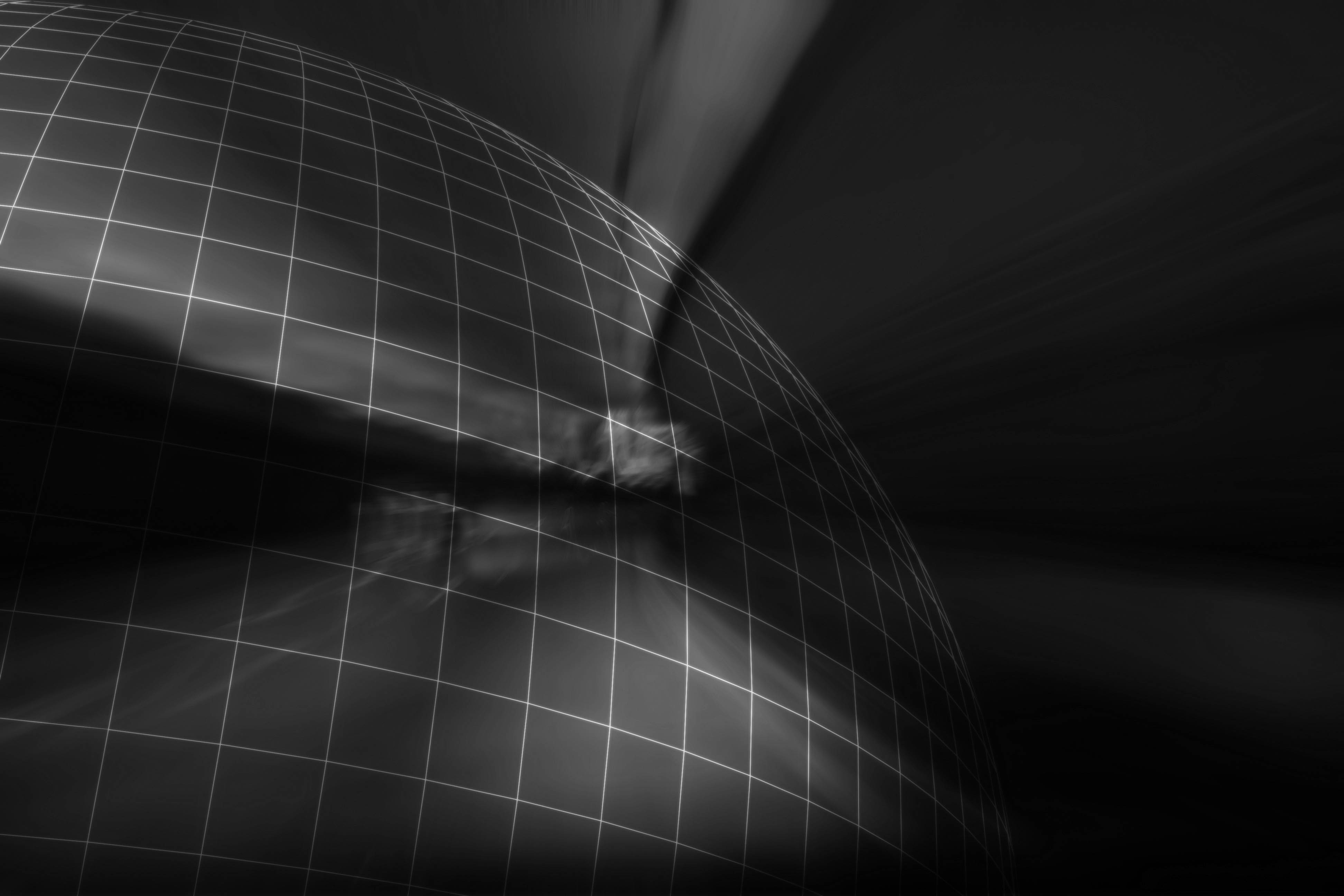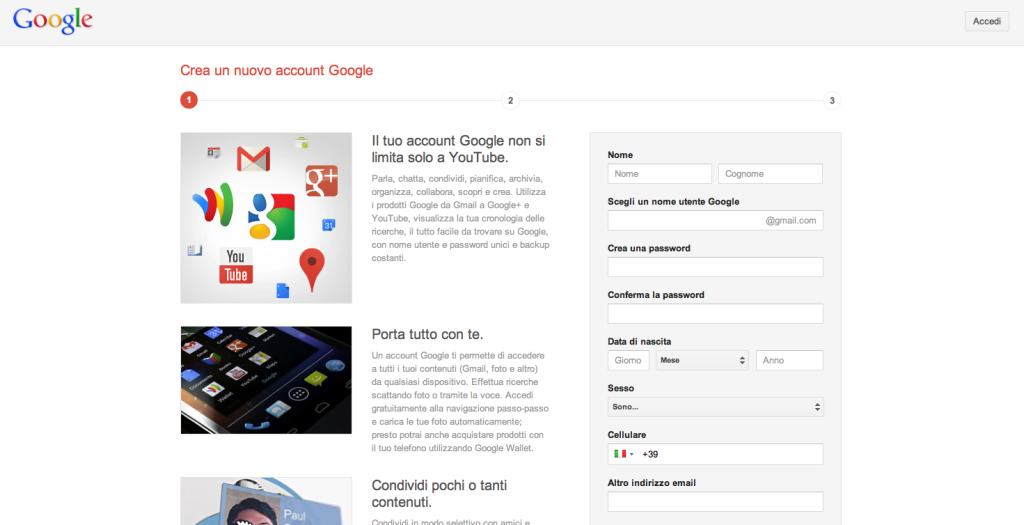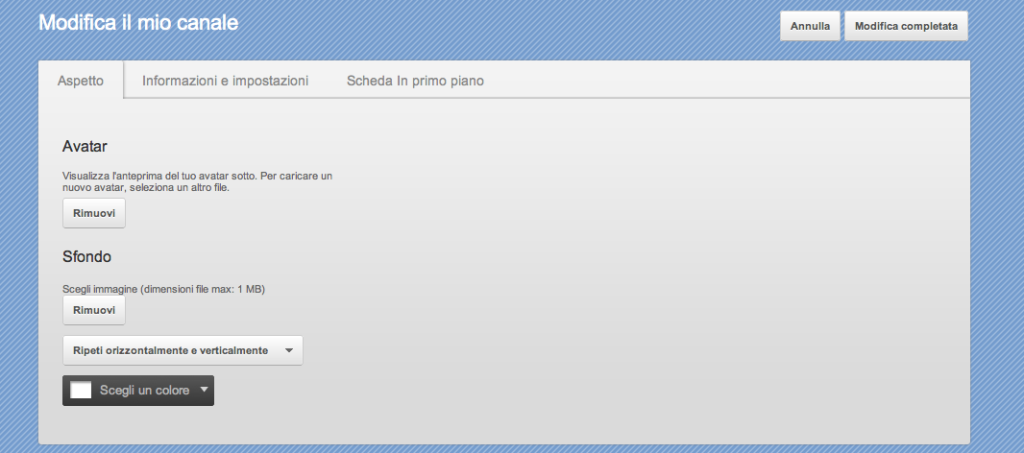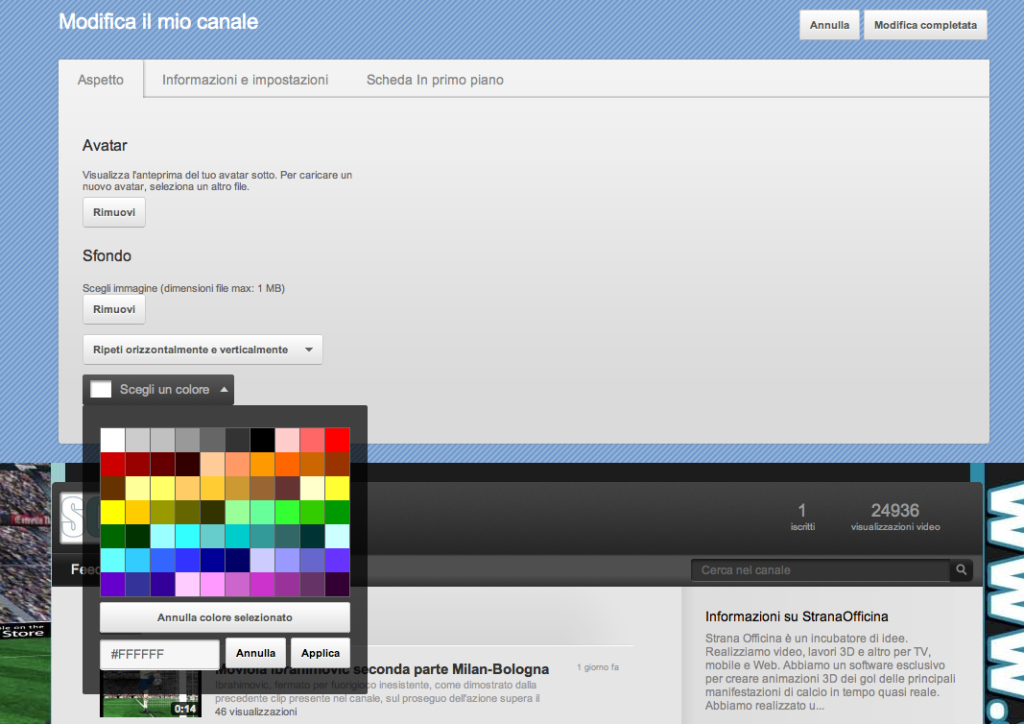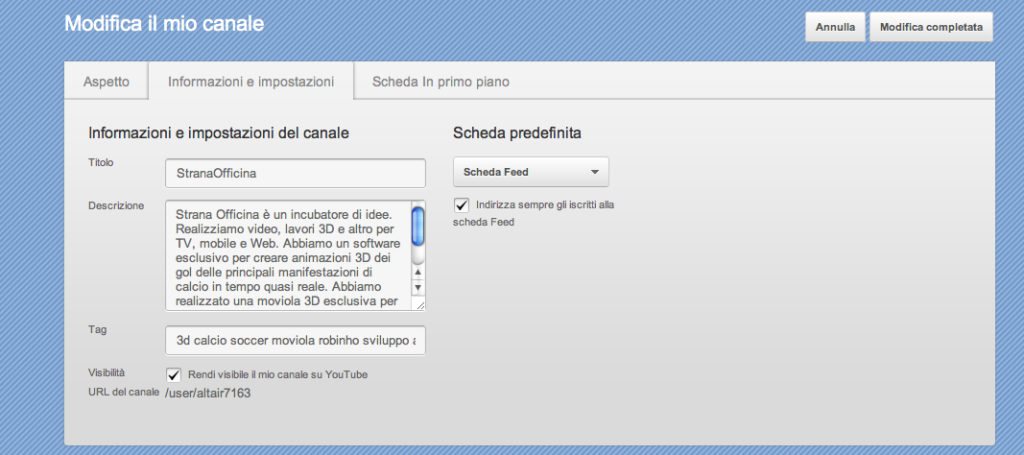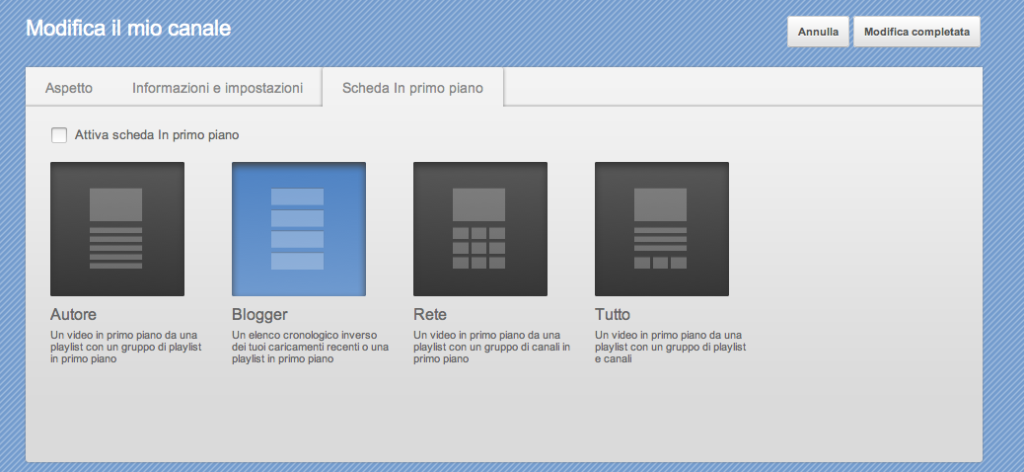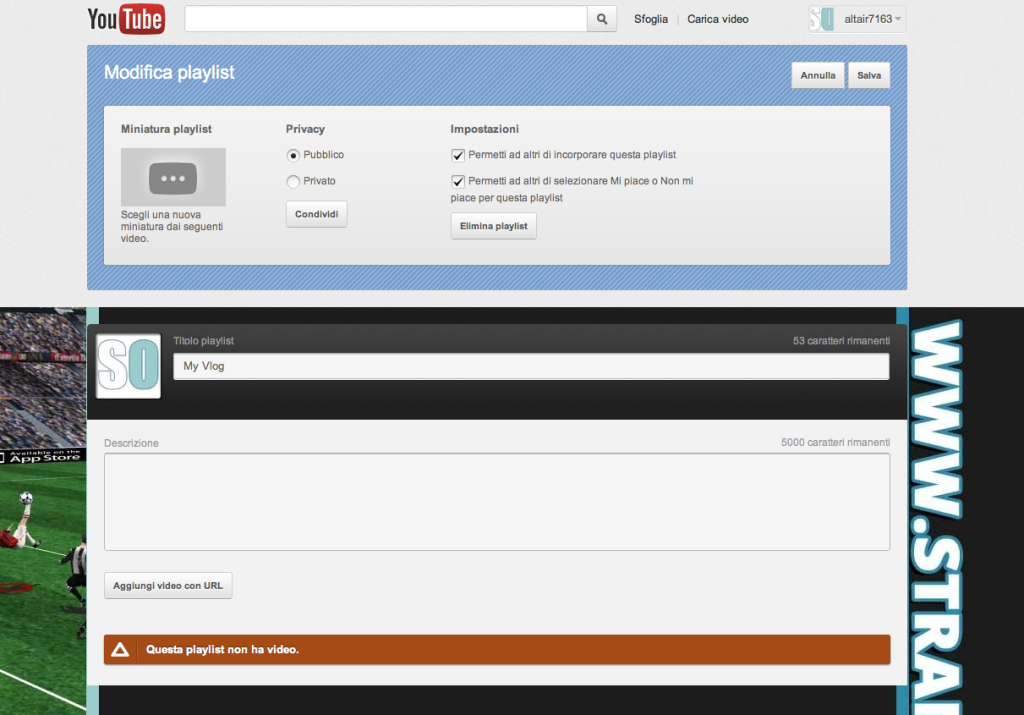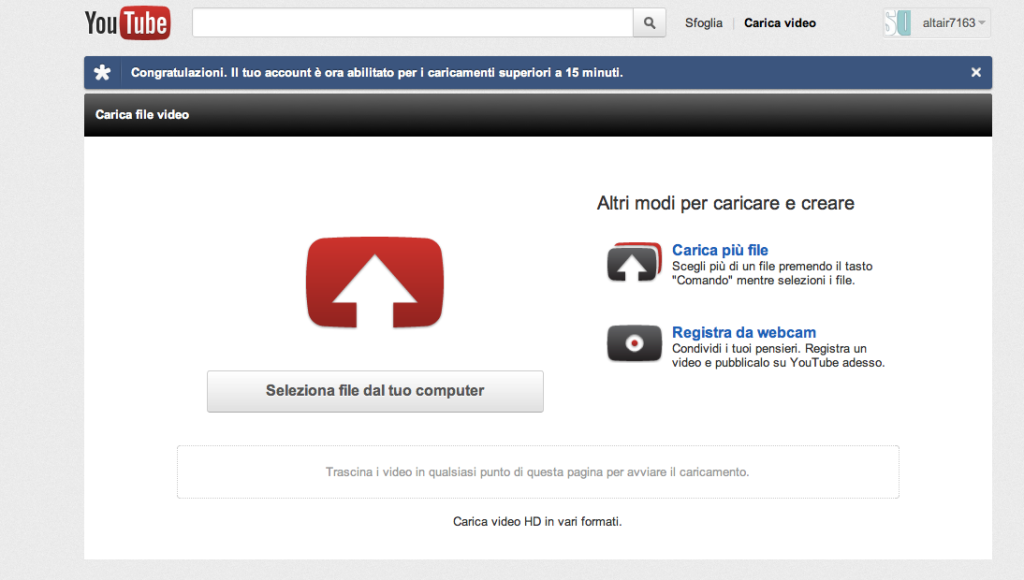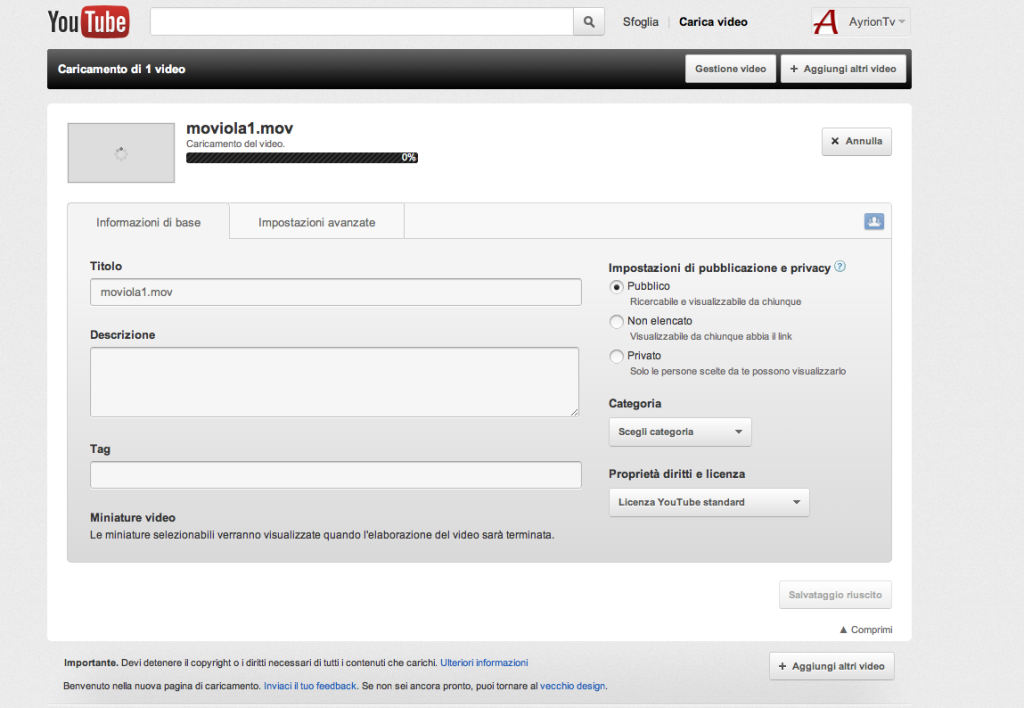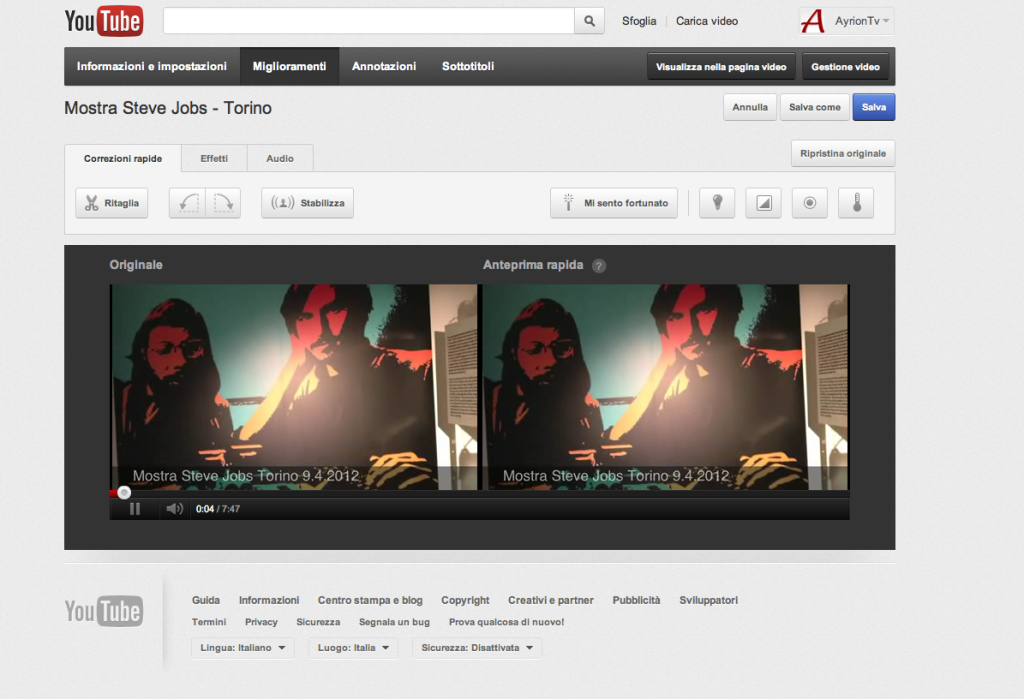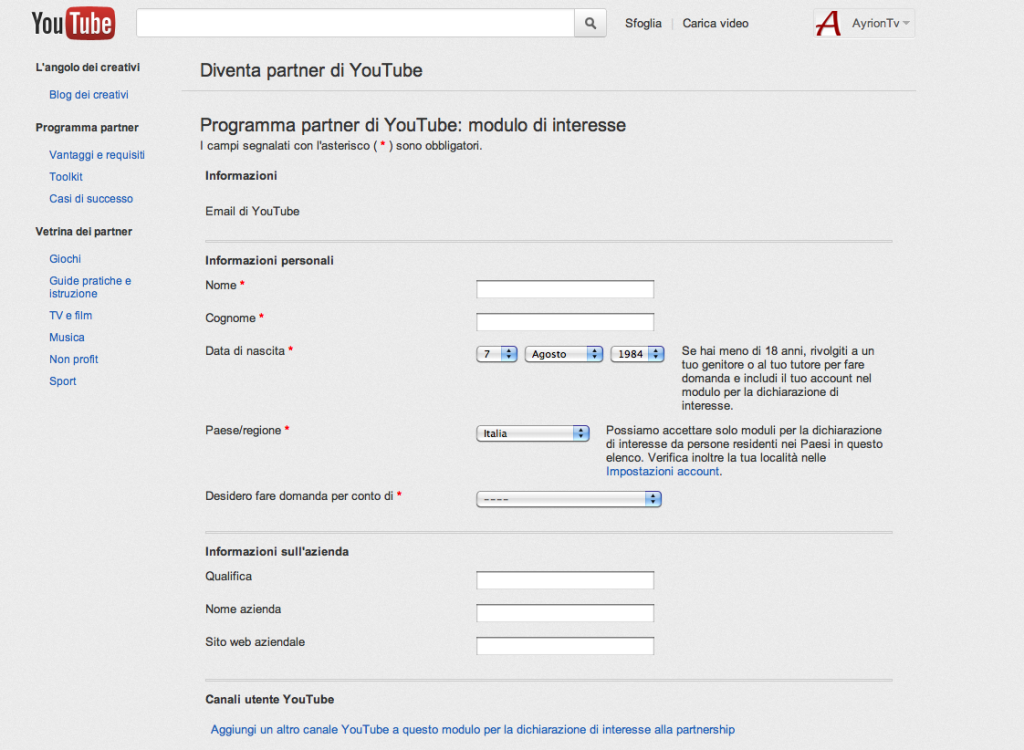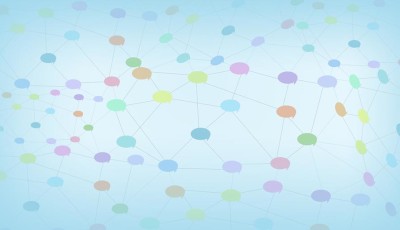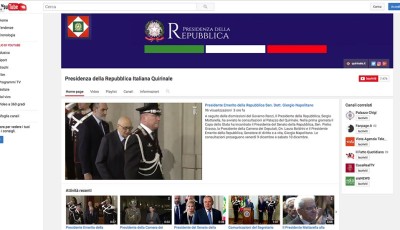Il tuo canale su YouTube
Se si parla di “social video” la nostra mente va automaticamente a YouTube. Acquistato nel 2006 da Google è diventato il terzo sito più visto al mondo (dopo il motore di ricerca di Google e Facebook). Proprio per questo suo posizionamento e per la quantità impressionante di iscritti, rappresenta un’ottima opportunità: possiamo pubblicare i nostri cortometraggi per farci notare da qualche casa di produzione televisiva/cinematografica o creare un canale personale per guadagnare con le forme di pubblicità che Google mette a disposizione per i suoi partner. La domanda a questo punto è lecita: “ma con Youtube si guadagna veramente”? La risposta è: con le idee giuste, sì può! Esistono infatti canali come, The Annoying Orange (www.youtube.com/user/daneboe), quello dell’arancia parlante, che solo nel 2010 ha guadagnano più di 300.000 dollari. Insomma, il trucco sta nel trovare un’idea simpatica che generi molti clic (solo così possiamo diventare partner di YouTube)!
Informazioni tecniche
Per caricare un video su YouTube è sufficiente iscriversi al sito e usare gli strumenti messi a disposizione dalla piattaforma. Vengono accettati quasi tutti i formati video, anche i MOV. Tuttavia, l’attività di codifica di questo formato in FLV ed MP4 da parte di YouTube è particolarmente lunga, specie se il file non è salvato con il codec H.264. Il rischio è quello di attendere molti minuti per caricare pochi secondi di filmato. Per aumentare la velocità di caricamento, però, basta convertire prima il video con un programma come MPEG Streamclip in un formato più vicino a quello proprietario di YouTube che è l’MPEG-4 (estensione .mp4) con codifica H.264.
- A) Un Tubo su misura!
Se non disponiamo di un account Google dobbiamo iscriverci per poter accedere al sito e creare la nostra pagina personale. Ecco come fare.
Passo A1
Registrazione e primo accesso
Collegati a www.youtube.com e clicca, in alto a destra, su Crea Account. Segui la procedura guidata fino alla registrazione dell’account definitivo. Al termine verrai loggato a YouTube col nuovo account. Se così non fosse, clicca su Accedi e inserisci Nome utente e password: al posto del link Accedi troverai un menu a comparsa contrassegnato dal Nome utente; tra le opzioni disponibili seleziona Il mio canale.
Passo A2
La personalizzazione del canale
Clicca sul pulsante Impostazioni per accedere al pannello Aspetto. In Avatar clicca su Scegli File e carica un’immagine per il tuo profilo che sia almeno 55×55 pixel e non superiore a 800×800 pixel. L’immagine andrà a posizionarsi al posto dell’icona generica con la fisionomia di un utente. Se il risultato non ti soddisfa clicca Rimuovi e cambia immagine. Infine, salva con Modifica completata.
Passo A3
Uno sfondo ad hoc
Per personalizzare lo Sfondo puoi selezionare un colore da Scegli un colore o creare un fondale originale (da 2000 pixel di larghezza e 2647 pixel di altezza) usando un programma come Photoshop. In quest’ultimo caso, carica il file in JPEG (che da prove fatte non deve superare i 250 KB di peso) tramite Sfondo/Scegli File. Infine, seleziona Ripeti verticalmente per coprire anche le pagine piene di video.
Passo A4
Il titolo del canale
Il titolo, di fianco all’icona dell’Avatar, non deve necessariamente coincidere col Nome utente. Per personalizzarlo vai in Informazioni e Impostazioni. Qui, inserisci anche una descrizione del canale: hai un limite di 1.000 caratteri, ma come impostazione predefinita, nella sezione Informazioni e nel resto del sito, verranno mostrati soltanto i primi 250. Nei Tag, invece, digita le parole chiavi per facilitare le ricerche degli utenti.
Passo A5
La scheda in primo piano
Per completare la personalizzazione del canale seleziona Scheda in primo piano e scegli uno dei template proposti. La scheda in primo piano è una sorta di copertina del canale, in cui viene mostrato un video che dovrebbe essere rappresentativo del canale stesso e una serie di Playlist che raccolgono diversi video. Non è un elemento obbligatorio, ma può essere utile se il canale presenta molti filmati.
Passo A6 La gestione delle Playlist
Se hai impostato una Scheda in primo piano o se hai diversi filmati che vuoi ordinare puoi creare delle Playlist. In alto a destra clicca su Nome Utente/Gestione video/Playlist e poi su Nuova Playlist. Clicca Aggiungi URL video e fai il copia incolla dell’indirizzo YouTube relativo al video che vuoi inserire. Clicca Aggiungi e prosegui fino a che non avrai inserito tutti i video nella Playlist. Salva le impostazioni.
Occhio ai diritti!
C’è stato un periodo in cui YouTube era una sorta di zona franca. Si poteva caricare di tutto anche se non si possedevano i 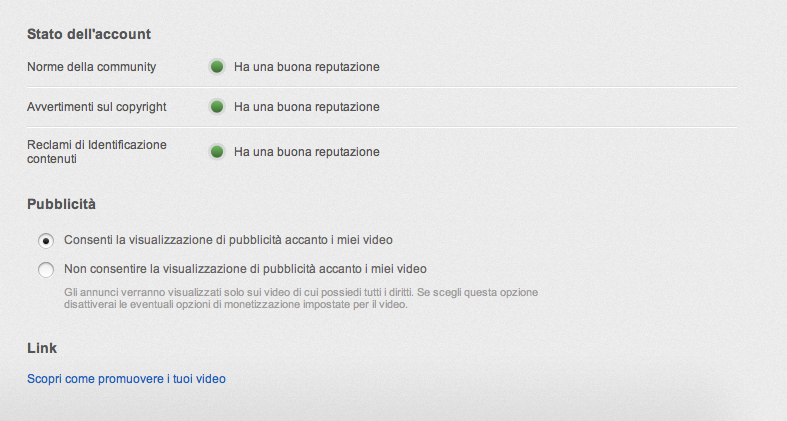 diritti per farlo. Ora la piattaforma è diventata selettiva e intelligente: se proviamo a caricare un video di nostra produzione nel quale abbiamo usato una canzone protetta da diritto d’autore, la piattaforma potrebbe riconoscerla già in fase di codifica audio e mandare un avviso all’utente, bloccandone il caricamento e ammonendoci che potrebbero verificarsi problemi con la casa discografica detentrice del copyright. Inoltre, continue violazioni del diritto d’autore, nelle sue varie forma, determinano un calo della reputazione dell’account e del corrispettivo canale ad esso collegato, fino ad arrivare alla cancellazione dello stesso.
diritti per farlo. Ora la piattaforma è diventata selettiva e intelligente: se proviamo a caricare un video di nostra produzione nel quale abbiamo usato una canzone protetta da diritto d’autore, la piattaforma potrebbe riconoscerla già in fase di codifica audio e mandare un avviso all’utente, bloccandone il caricamento e ammonendoci che potrebbero verificarsi problemi con la casa discografica detentrice del copyright. Inoltre, continue violazioni del diritto d’autore, nelle sue varie forma, determinano un calo della reputazione dell’account e del corrispettivo canale ad esso collegato, fino ad arrivare alla cancellazione dello stesso.
- B) Video mozzafiato
Se caricare un video su YouTube è un’operazione estremamente semplice, la sua personalizzazione richiede qualche accortezza in più.
Passo B1
Caricare un video
Nel menu principale del tuo canale clicca su Carica Video. Comparirà un’interfaccia che consente di selezionare il video da caricare cliccando su Seleziona file dal tuo computer. In alternativa puoi trascinarlo direttamente sull’icona a forma di freccia bianca su sfondo rosso. Un banda si colora progressivamente di verde evidenziando la percentuale di caricamento: nel frattempo inserisci Titolo, Descrizione e Tag.
Limiti di peso e durata
L’account che abbiamo usato per questo tutorial non ha limiti di caricamento. È uno status privilegiato che si ottiene nel tempo non violando le regole di YouTube sul copyright dei contenuti caricati, producendo video con un buon riscontro di pubblico e fornendo alla registrazione il proprio numero di cellulare. Per chi inizia, il limite è di 2 GB di peso e di 15 minuti complessivi, superati i quali il video non verrà caricato.
Passo B3
Un po’ di editing
Se sei loggato su YouTube e visualizzi un video del tuo canale vedrai un menu con tre opzioni: Informazioni e Impostazioni, Miglioramenti e Annotazioni. In Miglioramenti trovi le opzioni Correzioni rapide, Effetti e Audio per apportare correzioni basilari di video editing: tagliare il filmato, applicare effetti video e modificare l’audio. Un altro strumento utile è l’Editor Video accessibile da Nome Utente/Il Mio Canale.
Passo B4
Un audio su misura
L’opzione Audio consente di inserire colonne sonore libere da copyright. La scheda propone delle Tracce audio in primo piano, ma è bene effettuare una ricerca spuntando Mostra solo canzoni di durata simile a questo video. In questo modo il brano non avrà drastici tagli al termine del filmato. Per applicare l’audio basta selezionarlo e cliccare Salva. Ci vorranno alcuni minuti per le operazioni di codifica.
Guadagnare col Tubo
È giunto il momento di raccogliere i frutti delle tue fatiche videoamatoriali, monetizzando le visite! Da Nome utente/Impostazioni/Impostazioni canale/Monetizzazione compila il lungo form per diventare partner di YouTube, seleziona Rileggi il modulo e poi invialo. YouTube impiega qualche giorno per vagliare la domanda di adesione, rispondendoti all’indirizzo email che hai usato per registrare l’account. Sul sito http://goo.gl/pwvV5 puoi avere una panoramica dei vantaggi derivanti dalla partneship con YouTube. Ricorda che per essere accettato devi produrre video originali e avere molte visualizzazioni. Se diventi partner la ricompensa economica varia da 60 centesimi (circa) ogni 1000 visualizzazioni o in base ai clic effettuati sulle pubblicità. Insomma, se il tuo obiettivo è diventare ricco, rimboccarti le maniche e accumula milioni di visite.